ეს შეიძლება ძალიან იმედგაცრუებული იყოს, თუ გსურთ ფაილებზე წვდომა ან პროგრამის გაშვება ან გარე საქაღალდეში ახალი საქაღალდის წაშლა / შექმნა, და უარს გეტყვით შეტყობინებით sayingმოთხოვნილი ოპერაციისთვის საჭიროა სიმაღლე: შეცდომა 740‘. ფაილებზე წვდომა არ შეგიძლიათ, თუ შეცდომას არ გამოასწორებთ. თუ ამ საკითხის წინაშე დგახართ, მაშინ მარტო არ ხართ. Windows 10-ის მრავალი მომხმარებელი აცხადებს შეცდომის შესახებ.
Requested მოთხოვნილი ოპერაცია მოითხოვს სიმაღლეს: შეცდომა 740 ’მიგვანიშნებს იმაზე, რომ თქვენ უნდა გქონდეთ ადგილობრივი ადმინისტრაციის საკუთრება, რათა ფაილებზე წვდომა გქონდეთ გარე მეხსიერების მოწყობილობაზე. ახლა, ამ საკითხის გამოსასწორებლად, თქვენ უნდა დაამატოთ თქვენი ადმინისტრაციული ანგარიში მოწყობილობის მფლობელში. შესწორებების გაშვებამდე შეგიძლიათ სცადოთ ეს მარტივი გამოსწორებები.
საწყისი სამუშაოები
1. ამოაგდეთ თქვენი გარე დისკი ფიზიკურად თქვენი კომპიუტერიდან და შემდეგ კვლავ ჩადეთ დისკი. შეამოწმეთ, გაქვთ თუ არა ფაილების შეცდომა თავისუფლად წვდომა.
2. Რესტარტი თქვენს კომპიუტერში და შეამოწმეთ, გაქვთ თუ არა წვდომა ფაილებს გარე დისკზე.
თუ კვლავ პრობლემის წინაშე დგახართ, გადადით გამოსწორებებზე.
Fix-1 გაუშვით თქვენი პროგრამა, როგორც ადმინისტრატორი
პრობლემის მოგვარება შეგიძლიათ პროგრამის ადმინისტრატორის სტატუსით გახსნით. აპლიკაციის დასაყენებლად, რომ ყოველთვის მოითხოვოთ ადმინისტრატორის ნებართვა, მიჰყევით ამ ნაბიჯებს
1. იპოვნეთ პროგრამა, რომლის გახსნაც გსურთ დააჭირეთ მაუსის მარჯვენა ღილაკს მასზე Დააკლიკეთ "Თვისებები“.
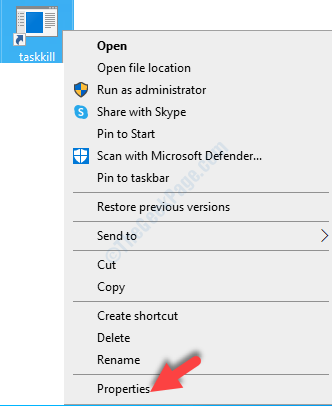
2. გადადით „თავსებადობა”ჩანართი.
3. ახლა, მონიშნეთ გვერდი „”გაუშვით ეს პროგრამა ადმინისტრატორად“. მონიშნეთ ველი.
4. შემდეგ, თქვენ უნდა დააჭიროთ ღილაკს ”შეიტანე ” და "ᲙᲐᲠᲒᲘ".
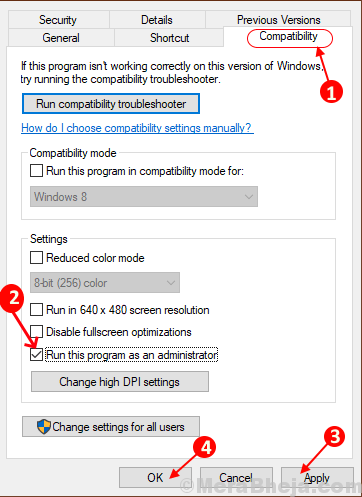
გადატვირთეთ თქვენს კომპიუტერში და შეეცადეთ აწარმოოთ პროგრამა.
თუ შეცდომა ისევ არსებობს, გადადით შემდეგ შესწორებებზე.
ფიქსის 2 - გამორთეთ მომხმარებლის ანგარიშის კონტროლი თქვენს კომპიუტერში
ზოგჯერ, მოთხოვნა Მომხმარებლის ანგარიშის კონტროლი შეიძლება გამოიწვიოს ეს პრობლემა. ასე რომ, გამორთვა მომხმარებლის ანგარიშის კონტროლი (UAC) შეუძლია მოაგვაროს თქვენი პრობლემა. მიჰყევით ამ ნაბიჯებს UAC- ის გამორთვისთვის
1. აკრიფეთ „შეცვალეთ მომხმარებლის ანგარიშის კონტროლის პარამეტრები”საძიებო ველში Windows Icon- ის გვერდით.
2. ახლა, დააჭირეთ "შეცვალეთ მომხმარებლის ანგარიშის კონტროლის პარამეტრები”მომხმარებლის ანგარიშის კონტროლის პარამეტრების გასახსნელად.
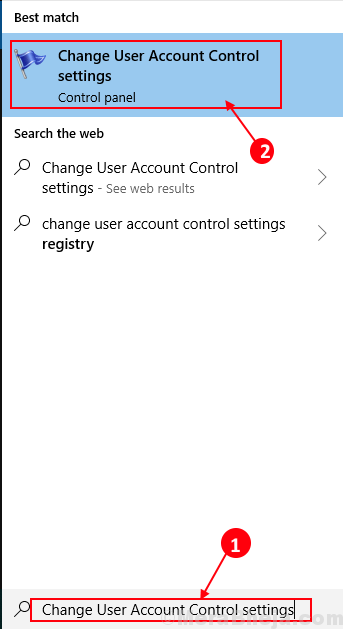
3. ახლა, UAC ფანჯარაში, ნახავთ ლურჯი სლაიდერს შორის "ყოველთვის აცნობეთ”და”არასოდეს აცნობოს“.
4. გადაიტანეთ სლაიდერი ქვემოთ "არასოდეს აცნობოს". ახლა დააჭირეთ"კარგი“.

ახლა გადატვირთეთ კომპიუტერი, რომ შეინახოთ ცვლილება.
შეამოწმეთ, გაქვთ თუ არა ფაილების წვდომა თქვენს გარე დისკზე. თუ პრობლემა ისევ არსებობს, გადადით შემდეგ გამოსწორებაზე.
ფიქსის 3 - შეცვალეთ უსაფრთხოების პარამეტრები ჯგუფის პოლიტიკის რედაქტორში
შეგიძლიათ გამორთოთასწიეთ მოთხოვნის გარეშეGroup ჯგუფის პოლიტიკის რედაქტორში, რომელსაც შეუძლია გადაჭრას თქვენი პრობლემა requested მოთხოვნილი ოპერაცია მოითხოვს სიმაღლეს: შეცდომა 740 ’. უსაფრთხოების ვარიანტების შესაცვლელად მიჰყევით ამ ნაბიჯებს
1. დაჭერა ვინდოუსი + რ და შემდეგ აკრიფეთ ”gpedit.msc“. შემდეგ დააჭირეთ ღილაკს ”შედი”თქვენი კლავიშის გასაღები.
ადგილობრივი ჯგუფის პოლიტიკის რედაქტორი გაიხსნება.
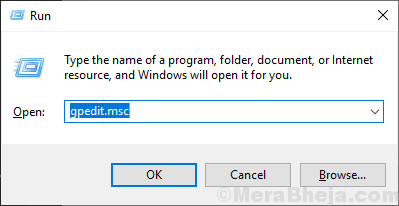
2. იმ ადგილობრივი ჯგუფის პოლიტიკის რედაქტორი, ნავიგაცია ამ ადგილას-
კომპიუტერის კონფიგურაცია> Windows- ის პარამეტრები> უსაფრთხოების პარამეტრები> ადგილობრივი პოლიტიკა> უსაფრთხოების პარამეტრები
ორჯერ დააწკაპუნეთ "უსაფრთხოების პარამეტრები”საქაღალდის გასახსნელად.
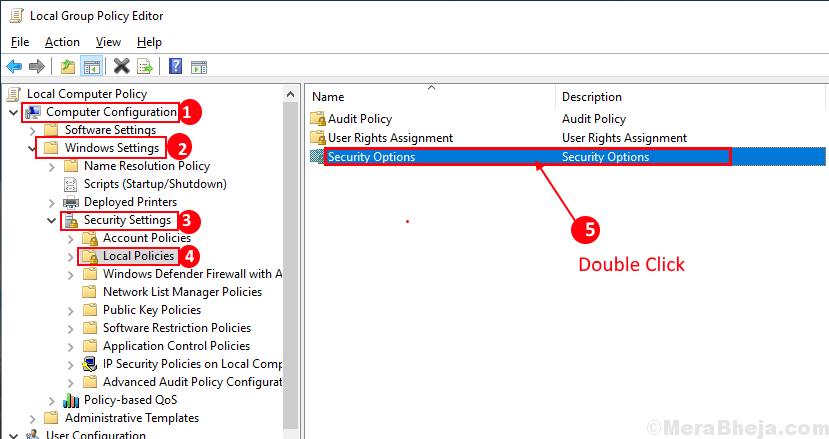
3. ახლა,უსაფრთხოების პარამეტრები”საქაღალდე, გადადით ქვემოთ, რათა იპოვოთ”მომხმარებლის ანგარიშის კონტროლი: ადმინისტრატორის დაშვების მოთხოვნის ქცევა ადმინისტრატორის დამტკიცების რეჟიმში“.
4. ორჯერ დააწკაპუნეთ მასზე მისი პარამეტრების გასახსნელად.
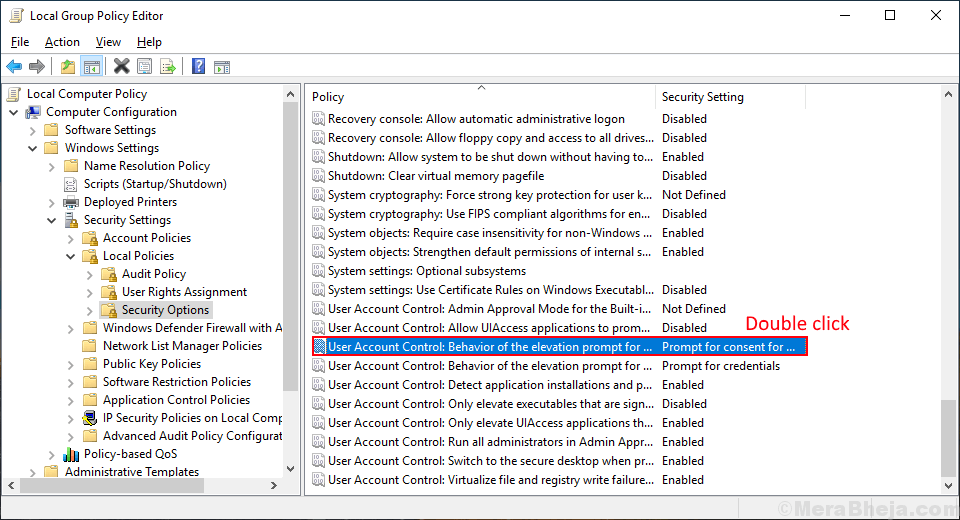
5. იმ ადგილობრივი უსაფრთხოების პარამეტრები დააჭირეთ ჩამოსაშლელს და აირჩიეთ "ასწიეთ მოთხოვნის გარეშე“.

6. ახლა, დააჭირეთ "მიმართვა”და”კარგი“.
გადატვირთეთ შენი კომპიუტერი.
შეამოწმეთ, გამოსავალი იმუშავა თუ არა გარე დისკის ფაილებზე წვდომის მცდელობით. თუ შეცდომა ისევ არსებობს, გადადით შემდეგ გამოსწორებაზე.
Fix-4 შეცვალეთ საქაღალდეების ნებართვა
საქაღალდის ნებართვის შეცვლით შეიძლება აღმოიფხვრას პრობლემამოთხოვნილი ოპერაციისთვის საჭიროა სიმაღლე: შეცდომა 740‘. თქვენ უნდა დაამატოთ თქვენი ადგილობრივი ადმინისტრაციული ანგარიში, როგორც ნებადართული მომხმარებელი. ამისათვის მიჰყევით შემდეგ ნაბიჯებს -
1. იპოვნეთ საქაღალდე, რომლის წინაშეც პრობლემა დგას, დააჭირეთ მაუსის მარჯვენა ღილაკს მასზე Დააკლიკეთ "Თვისებები“.

2. გადადით „უსაფრთხოება”ჩანართზე და დააჭირეთ ღილაკს”Მოწინავე”ვარიანტი.

3. უსაფრთხოების უსაფრთხოების დამატებითი პარამეტრების ფანჯარაში ჩეკი ვარიანტი ”შეცვალეთ ყველა ბავშვის ობიექტის ნებართვის ჩანაწერი ამ ობიექტის მემკვიდრეობითი ნებართვის ჩანაწერით“.

ახლა, დააჭირეთ "მიმართვა”და”კარგი”თქვენი ცვლილებების შესანახად.
დახურეთ Explorer და რესტარტი შენი კომპიუტერი. შეამოწმეთ, გაქვთ თუ არა ფაილების წვდომა გარე დისკზე.
თქვენი პრობლემამოთხოვნილი ოპერაციისთვის საჭიროა სიმაღლე: შეცდომა 740უნდა გადაწყდეს.


